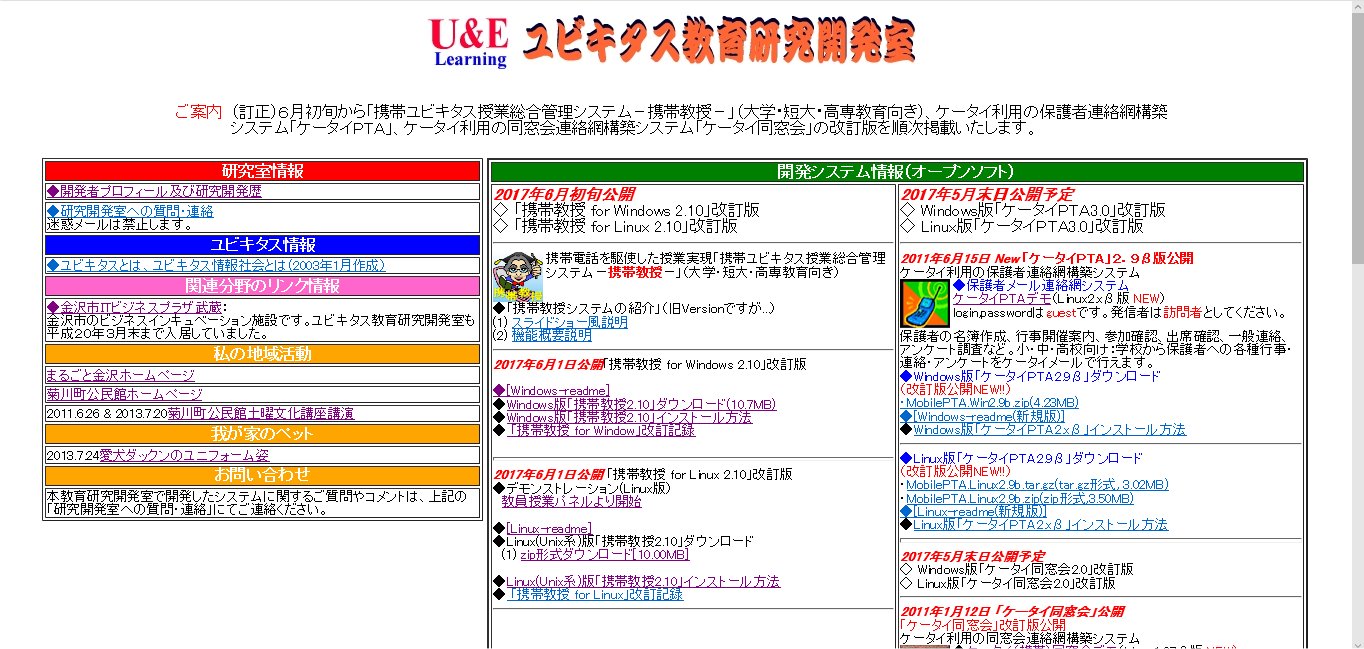
② ダウンロードをクリックし、表示されたダウンロードダイアログボックスで「保存」ボタンをクリックして、デスクトップあるいは適当なフォルダに格納してください。アーカイブファイル名は MobileProf.Win.2.10.zip です。
③ MobileProf.Win.2.10.zipを解凍ソフトで解凍すると、自己解凍形式の圧縮ファイルLessonQandA.exeとwindows-readme.txt,Mobile_Professor_regist_data.xls,インストール用マニュアルの文書が含まれているwindows-install-manualフォルダがありますので確認してください。
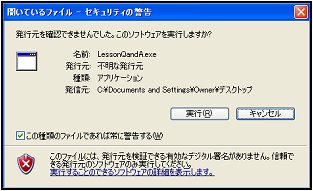
「実行」ボタンをクリックします。
解凍先を指定します。
ステップ1のWindows 版Webサーバの構築のときにXAMPP をc:\ にインストールしてある場合は、変更せずに「OK」ボタンをクリックします。
(別のフォルダにインストールした場合には、「変更」ボタンを押して、c:\…\xampp\hodocs\に設定してから、「OK」ボタンをクリックします。)
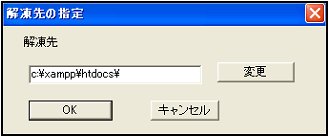
携帯教授のすべてのファイルが、適切なフォルダにインストールされます。
① XAMPPを起動します。
(方法)c:\xampp のフォルダを開いて、xampp_start.exe のアイコンをクリックします。
② ブラウザを起動し、アドレス欄に http://localhost/LessonQandA/index.html と入力してページを開いてください。下記の画面が表示されます。
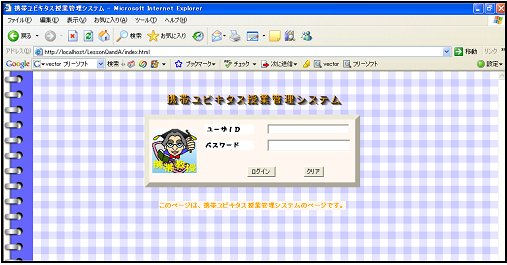
ユーザIDに admin 、パスワード を lessonmanager と入力して、「ログイン」ボタンを押してください。
③ 学部別、教員のメニューが表示されます。
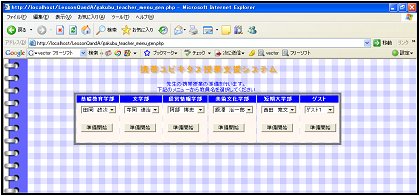
任意の教員を選択してクリックします。
④ 選択した教員の担当科目リストが表示されます。
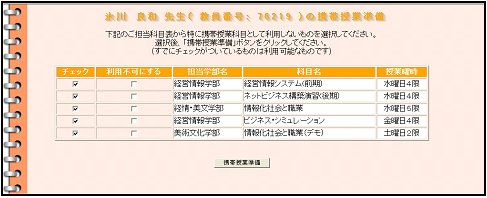
以上は、「携帯教授」の実行画面の数フレームですが、ここまでの画面が正常に表示されればWindows版「携帯教授」システムは適切にインストールされています。
なお、この画面以降の表示は、ステップ3「教員の授業の登録」とステップ4「システム変数の設定」をしないと適切な内容の表示はされません。
ユビキタス教育研究開発室